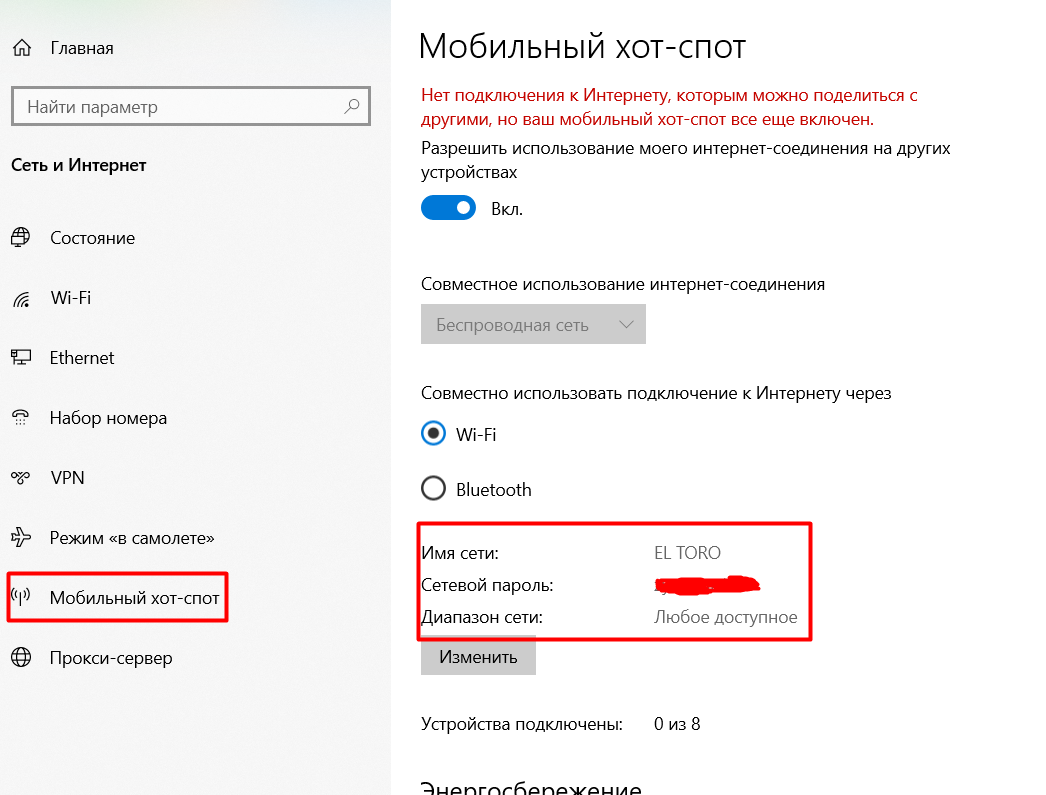Большой гайд для Xbox по решению ошибки 0x80a40401
Xbox HubДрузья, с вами на связи администрация телеграм канала Xbox Hub, сначала небольшой обзор по ситуации. Итак, 4 мая пользователи Xbox начали массово получать ошибку 0x80a40401. ОФИЦИАЛЬНЫХ заявлений от Microsoft на момент публикации данного гайда (11.05.2023) до сих пор не поступило. Есть различные сообщения из переписки с техподдержкой, однако многие из них противоречат друг другу, тут надо понимать, что в техподдержке сидят обычные рядовые сотрудники, которых могут не оповещать о планах компании. На данный момент имеется несколько основных версий:
- Бан игроков из РФ — крайне маловероятный вариант, ибо как показывают опросы примерно у половины пользователей вообще не возникло никаких проблем и все работает как и раньше, у другой половины возникла ошибка 0x80a40401. При этом те кому удалось ее обойти могут и дальше пользоваться как консолью, так и аккаунтом, а значит вариант с полным баном российских игроков является ошибочным.
- Технические сбои на стороне Microsoft — данный вариант имеет право на жизнь и до сих пор является вполне вероятным, так как вся заваруха в принципе началась с масштабных сбоев служб Microsoft во всем мире. Однако везде уже все починили, а в РФ до сих пор проблемы, возможно так как компания ушла с нашего рынка то и чинить вроде как некому. Что ж может и так, но в таком случае совершенно непонятно сколько еще ждать, обычно майки фиксят ошибки за 1-3 дня.
- Бан консолей ввезенных по параллельному импорту и купленных после марта 2022 года — еще раз, сами консоли никто не банил, они работают (когда банят консоль, то это ни с чем не перепутаешь — на весь экран сообщение о блокировке в котором все четко и прозрачно указано). Однако статистика опросов и комментариев действительно говорит о том, что чаще всего с ошибкой сталкиваются владельцы не РСТ консолей (на РСТ консолях ошибка тоже встречается, но значительно реже). Плюс выяснилось, что с такой ошибкой уже давно столкнулись жители Крыма, ее никто не фиксил, это было целенаправленное ограничение от Microsft
(правда об этом они официально сообщали). В итоге нельзя 100% сказать, что виноваты ни РСТ консоли, но такой вариант однозначно возможен.
Какая версия является истинной каждый решит для себя сам, по крайне мере пока мы не получим какого-то ответа от майков. Итак, теперь переходим непосредственно к решению ошибки 0x80a40401.
Варианты решения ошибки 0x80a40401
Опытным путем было выявлено, что сама ошибка скорее всего возникает в моменте авторизации на xsts.auth.xboxlive.com и блок происходит по российскому IP, поэтому все решения направлены как раз на использование подменного IP.
Решение 1 — Смена DNS адресов на Xbox (простое)
Минусы: может не работать YouTube, игры EA, Game Pass или онлайн в играх, возможно не будет открываться Store, так же может сильно просесть скорость интернет соединения.
Плюсы: делается легко и за пару минут.
Включаем консоль — Параметры — Общие (слева) — Параметры сети — Дополнительные настройки (справа внизу) — Параметры DNS — Вручную — прописать:
78.157.42.100 (основной IPv4 DNS)
78.157.42.101 (дополнительный IPv4 DNS)
Прописали, перезагрузили консоль, пробуем войти в аккаунт, если все работает, то на этом все манипуляции заканчиваем. Если не работает, то пробуем прописать другие DNS:
Иран: 178.22.122.100
Иран: 0.0.0.0 либо 127.22.122.100 либо 185.51.200.2
Иран: 172.22.122.100
Иран: 127.22.122.100 либо 185.51.200.2
Google: 8.8.8.8
Google: 8.8.4.4
OpenDNS: 208.67.222.222
OpenDNS: 208.67.220.220
Cloud: 1.1.1.1
Cloud: 1.0.0.1
Comodo: 8.26.56.26
Comodo: 8.20.247.20
Level3: 209.244.0.3
Level3: 209.244.0.4
Norton: 199.85.126.20
Norton: 199.85.127.20
Если вас не пускает в онлайн игру (в том числе и в FIFA от ЕА), то делаем следующие шаги:
1. заходим в «Параметры DNS» и ставим «Автоматически»
2. далее в подменю «Сеть» нажимаем «Отключиться от сети»
3. сразу же снова подключаемся
4. возвращаемся в «Параметры DNS» и вручную прописываем любой из DNS указанных выше (в приоритете самые верхние либо те, что у вас работают)
5. заходим в игру (иногда, необходимо проделывать перед каждым входом в игру)
Если у вас маленькая скорость при скачке игр с прописанными DNS, то есть один костыль:
1. ставим необходимую игру на скачку
2. в настройках DNS возвращаем «Автоматически»
3. после скачивания снова вручную прописываем DNS
Вас вышибет из сети, но игра продолжит качаться на полной скорости.
Если вообще никакие DNS не срабатывают то попробуйте следующее:
1. переключите консоль с Wi-Fi на провод, непонятно почему, но у некоторых DNS начинает работать только после этого
2. для стабильной работы DNS, в настройках роутера:
-отключить IPv6
-отключить UPnP
-отключить Brandmauer/Firewall
Если данный вариант не помог или не устраивает, то пробуем решение 2.
Решение 2 — Раздача интернета с телефона (простое)
Минусы: быстрее расходуется зарад батареи телефона, возможно снижение скорости интернет соединения и быстрый расход трафика если нет безлимита.
Плюсы: делается легко и за пару минут.
Тут все просто, телефон подключаем к Wi-Fi, в настройках телефона включаем функцию «Точка доступа» для раздачи интернета (на разных типах устройств может называться по разному), подключаем консоль к телефонной точке доступа и смотрим есть ли ошибка.
Если ошибка осталась, то включаем на телефоне обычный мобильный интернет, далее снова делаем раздачу интернета через «Точку доступа», подключаем консоль, смотрим есть ли ошибка. По отзывам лучше всего себя показывает Мегафон, Теле2 напротив почти никогда не срабатывает, остальные 50\50.
Основной принцип этого метода в том, что мы либо вообще не используем обычного домашнего провайдера (вроде Ростелеком), заменяя его мобильным интернетом, либо делаем «промежуточную прокладку» в виде телефона или другого устройства, например модема или ноутбука. Поэтому если у вас есть еще варианты, что использовать в качестве «прокладки», то пробуйте.
Некоторым помогает только объединение сразу двух способов: DNS + подключение через мобильный интернет. Если и этот вариант вам не помог или не устраивает, то переходим к решению 3.
Решение 3 — Изменение настроек в роутере (сложное, но очень эффективное)
Минусы: можно сделать не на всех роутерах, возможно придется повозиться, если что-то неправильно сделать, то можно сбить интернет
Плюсы: вероятность решения ошибки очень высокая, будет полноценная скорость интернета
В настройках роутера нам нужно будет сделать перенаправление на подменный DNS конкретно при входе в профиль. При этом все остальные функции консоли будут использоваться напрямую от провайдера на полной скорости. Находиться эта настройка должна либо в разделе с локальной сетью, либо в разделе DNS (на всех роутерах выглядит по-разному).
Внимание: Если у Вас в роутере имеется Яндекс.DNS то в случае если инструкция не помогла его следует также отключить и перезагрузить роутер, он может влиять на результат.
Сначала необходимо через браузер на PC войти в панель управления своего роутера. Для этого вводим в браузер адрес, указанный на наклейке роутера (обычно это 192.168.0.1 или 192.168.1.1).
Далее есть 3 варианта:
1) Вам повезло и ваш роутер поддерживает функцию изменения DNS напрямую из панели настроек, тогда для вас общая схема действий выглядит следующим образом:
1. в панели настроек роутера ищем раздел службы DNS или раздел локальной сети
2. в доменное имя ставим: xsts.auth.xboxlive.com
3. в пункт IP адрес ставим: 50.7.85.221
4. затем жмём «сохранить» или «добавить новую запись» (зависит от роутера)
5. если требуется, включаем опцию перенаправления на локальный DNS (должна находиться в том же разделе)
6. сохраняем настройки роутера
7. на консоли в настройках DNS возвращаем «Автоматически» если до этого вбивали DNS вручную
8. перезагружаем консоль (либо полностью отключаем/включаем) и далее ошибка должна исчезнуть
Для каждого роутера эта настройка работает индивидуально. Подробнее про прописывание DNS в роутере есть в данной статье: https://2ds.ru/posts/xbox-live-80a40401a/
2) После входа в панель управления роутера найдите функцию Telnet и включите её. Обычно она находится в расширенных настройках роутера. Если она отсутствует, то дальнейшие действия для вас не сработают, переходите к варианту 3. Если Telnet есть, то общая схема действий такая:
1. После включения функции Telnet, откройте терминал (командную строку или PowerShell) на своем компьютере и введите следующее:
Вместо 192.168.1.0 введите свой адрес роутера, по которому подключались ранее. Вам будет предложено ввести логин и пароль. Введите эти данные (пароль при вводе не будет отображаться — это нормально)
Внимание: если при вводе команды у вас появится ошибка, то скорее всего у вас не установлен Telnet. Установите его для своей системы!
Внимание: если у вас роутер D-link от МТС то данные для входа следующие Логин superadmin, а пароль — серийный номер роутера F123456789012 (то есть F и 12 цифр, у каждого роутера свои)
2. После успешного входа в Telnet, введите следующую команду:
В ответ у вас должна появиться новая строка без каких либо ошибок, значит все сделали верно.
3. На консоли в настройках DNS возвращаем «Автоматически» если до этого вбивали DNS вручную.
4. Полностью отключаем и включаем консоль, ошибка должна исчезнуть.
Если у вас роутер Keenetik то вам следует воспользоваться этой командой:
После выполнения команды не перезагружайте роутер, если у вас D-LinK, если перезагрузите настройка слетит! Если у вас НЕ D-link перезагружаем
Для каждого роутера эта настройка работает индивидуально. Подробнее про прописывание DNS в роутере есть в данной статье: https://2ds.ru/posts/xbox-live-80a40401a/
————————————————————————————————————————
Для того чтобы убрать настройку, также подключитесь к роутеру через Telnet и выполните следующую команду (это 1 команда):
Если у вас Keenetic:
————————————————————————————————————————
Подробные гайды по некоторым роутерам смотрите по ссылке https://2ds.ru/posts/xbox-live-80a40401a/ либо по инструкциям ниже:
- Для роутеров Xiaomi
- Для роутеров Keenetic
- Для роутеров MikroTik
- Для роутеров TP Link
- Для роутеров Huawei
- Для роутеров ASUS
- Для роутеров ZTE
- Для OpenWrt
- Для роутеров D-LINK
- Для роутеров RT-GM-2 HUAWEI Ростелеком
- Для роутеров Ростелеком с G-PON
- Для роутеров SNR
- Для МГТС, роутер RV6699
- Для DD-WRT через веб-морду
3) Если у вас нет Telnet или боитесь сломать роутер, то будем делать настройку через DNS-сервер AdGuard
Не важно какой у вас роутер, гайд универсальный:
1) Переходим на https://adguard-dns.io/
2) Вводим почту, он предложит зарегистрироваться (ну либо же войти, если уже были зарегистрированы ранее). Почту подтверждаем.
3) Далее, Главная — Добавить устройство.
4) Выбираете справа «Через адреса DNS серверов». И перемещаетесь ниже до «Адреса незашифрованных DNS-серверов».
5) Вписываете указанные DNS именно в Xbox, а не в роутер. В роутере оставляете все автоматически как и было у вас до этого.
Вот эти DNS Adguard’a:
94.140.14.49
94.140.14.59
6) После того как вписали DNS в консоль нажимаете кнопку «привязать ip-адрес». Она сработает если консоль в это время будет включена.
Внимание: Нажамать кнопку «привязать ip-адрес» надо с того же интернета с которым будет использоваться Xbox без всяких VPN и т.д. Если у вас не статический ip и вы перезагрузите роутер, надо заново заходить и нажимать кнопку привязать ip-адрес!
7) Теперь нам нужно указать правила замены IP на сервер авторизации. Тыкаем слева настройки сервера и отключаем все пункты кроме “Пользовательские правила”, после этого нажимаем на Пользовательские правила.

9) Перезагружаем консоль, после этого все должно работать. Если не будет работать, то отключите IPV6 в вашем роутере.
Внимание: Сервис условно бесплатный, это значит что в месяц нам дается 300 тыс. запросов, 95% людей должно хватить!
Если вам не помогло и это решение, то переходим к решению 4.
Решение 4 — Раздать на консоль ВПН (Сложное, платное, но практически 100%)
Минусы: нормальный впн обычно платный, скорость может быть низковатой (зависит от ВПН), придется повозиться
Плюсы: Вероятность того, что поможет 99%
По данному варианту сложно написать какой-то ультимативный гайд, так как раздать ВПН на консоль можно разными способами, через разные устройства, да и самих ВПН программ сотни. Поэтому будет описан наиболее простой и бесплатный вариант, скорее всего подходящий большинству людей:
1) Скачиваем и устанавливаем на ПК или ноутбук ВПН программу Seed4.me по ссылке: https://seed4.me/pages/download
2) Используем именно этот ВПН так как в нем есть неделя бесплатного доступа для новых пользователей. Вы можете использовать любой другой ВПН если хотите, принцип настройки от этого не меняется. Открываем Seed4.me, далее входим в аккаунт (если уже зарегистрированы), либо создаем новый аккаунт чтобы получить неделю бесплатного использования. При регистрации потребуется код с почты, если не хотите указывать свою настоящее почту, то используйте сервисы временный почты по типу https://temp-mail.org/ru/
3) Если у вас операционка Windows, то идем в Пуск — Параметры — Сеть и интернет — Мобильный хот-спот — Жмем ВКЛ. В зависимости от операционки расположение мобильного хот-спота может отличаться, необходимо его найти и включить.
4) Запускаем ВПН и подключаемся к какой-нибудь стране, например к Японии.
5) Далее в раздел Сеть и интернет — Состояние — Настройка параметров адаптера
6) В настройках адаптера необходимо сделать небольшую манипуляцию, но для этого необходимо четко понимать за что и какой адаптер отвечает. У вас будет примерно такая картина. В моем случае 5 адаптеров, два левых отключены, они нас не интересуют. Адаптер «Беспроводная сеть» это мой Wi-Fi он должен быть включен, но его мы не трогаем. Адаптер «Enhernet 2» принадлежит Seed4.me, обратите внимание, что в нем указано «Сеть», это значит, что включен. Адаптер «Подключение по локальной сети* 10» это как раз мобильный хот-спот, у вас он будет называться примерно так же. Этот адаптер есть в параметрах только когда мобильный хот-спот включен.
7) Нажимаем правой кнопкой мыши на ваш ВПН адаптер (у меня это «Enhernet 2»), далее «Свойства», вверху «Доступ», проставляем обе галочки и выбираем Подключение по локальной сети* 10 (вы выбираете тот адаптер который отвечает за ваш мобильный хот-спот)

9) Включаем консоль и подключаемся к интернету по этим данным. Все, вы раздали на консоль ВПН, после этого ошибки быть не должно. На сайте 2ip.ru можно проверить свой IP.
Важно понимать, что это только один из вариантов раздачи ВПН на консоль, тут уж кто на что горазд, единого способа нет. Например можно прописать ВПН в роутере, если есть такая функция или купить роутер со встроенным ВПН. Если есть старенький роутер, его можно прошить под ВПН и сделать дополнительным. Можно поднять свой сервер с ВПН. У кого есть РУТ права на телефоне, можно раздать ВПН прям с телефона. Можно использовать прошитый модем с ВПН. В общем вариантов много. Касательно скорости тоже самое, бесплатные вряд ли будут летать, но платные имеют вполне себе адекватную скорость, по стоимости 100-400р в месяц.
Если решите использовать вариант ВПН на роутер, то наиболее подходящие устройства:
TUF-AX5400
TUF-AX3000_V2
TUF-AX3000
TUF Gaming AX6000
TUF Gaming AX4200
RT-AXE7800
RT-AX88U Pro
RT-AX88U
RT-AX86U Pro
RT-AX86U, RT-AX86S
RT-AX68U
RT-AX82U
RT-AX58U
RT-AX3000
RT-AX59U
RT-AX92U
GT6
GT-AXE16000
GT-AX11000 Pro
GT-AXE11000
GT-AX6000
GT-AX11000
GT-AX6000
GS-AX5400
GS-AX3000
Keenetic Ultra KN-1810
Если вы являетесь обладателем приставки Xbox One и хотите наслаждаться онлайн-играми без проблем, правильная настройка роутера является важным шагом. Роутер играет ключевую роль в обеспечении стабильного интернет-соединения, низкой задержки (пинга) и отсутствия проблем соединения, что существенно повышает ваше игровое впечатление. В этой статье мы предоставим вам пошаговое руководство по настройке роутера для Xbox One.
Первый шаг — подключение Xbox One к роутеру. Удостоверьтесь, что консоль и роутер находятся вблизи друг от друга, и у вас есть Ethernet-кабель. Подключите один конец к порту Ethernet на задней панели консоли, а другой конец к одному из свободных портов на вашем роутере.
Далее, необходимо настроить оптимальные параметры роутера для Xbox One. Войдите во веб-интерфейс роутера, введя IP-адрес веб-интерфейса в адресную строку браузера. По умолчанию, IP-адрес состоит из четырех чисел, разделенных точками, и может быть найден в руководстве по эксплуатации роутера или на его задней панели.
После входа в веб-интерфейс роутера, найдите раздел настроек сети или настройки Wi-Fi. В этом разделе вы сможете внести несколько изменений, которые помогут оптимизировать ваше соединение с Xbox One. Проверьте, что сетевой режим установлен на «Игровой» или «Онлайн-игры». Включите функцию «Установить обратный NAT» или «Отправлять порты». Это позволит улучшить подключение, предоставляя доступ к необходимым портам для Xbox Live.
Не забудьте сохранить изменения после внесения настроек роутера.
После завершения данных настроек, перезапустите роутер и перезапустите Xbox One. Теперь ваш роутер должен быть готов к использованию с вашей приставкой и обеспечивать наилучшее соединение для игр на Xbox One. Удачной игры!
Содержание
- Настройка роутера для Xbox One
- Подключение роутера и Xbox One
- Конфигурация настроек роутера
Настройка роутера для Xbox One
Если вы хотите получить наилучший игровой опыт на Xbox One, важно правильно настроить свой роутер. В этом пошаговом руководстве мы расскажем вам, как это сделать.
Шаг 1: Подключение Xbox One к роутеру
Сначала убедитесь, что ваш Xbox One подключен к роутеру через кабель Ethernet. Это обеспечит более стабильное и быстрое подключение, чем Wi-Fi.
Шаг 2: Переход в меню настроек роутера
Откройте веб-браузер на компьютере или устройстве и введите адрес IP вашего роутера в адресную строку. Обычно он указан на задней панели роутера. Нажмите Enter, чтобы перейти в меню настроек.
Шаг 3: Настройка портов
Найдите раздел «Переадресация портов» или «Forwarding» в меню настроек роутера. Вам нужно будет открыть следующие порты для Xbox One:
- Порт 88 (TCP и UDP)
- Порт 3074 (TCP и UDP)
- Порт 53 (TCP и UDP)
- Порт 80 (TCP)
- Порт 500 (UDP)
- Порт 3544 (UDP)
- Порт 4500 (UDP)
Введите эти порты в соответствующие поля и сохраните изменения.
Шаг 4: Включение UPnP
Найдите раздел «UPnP» в меню настроек роутера и включите его. UPnP позволяет Xbox One автоматически настраивать порты.
Шаг 5: Назначение статического IP-адреса для Xbox One
Найдите раздел «DHCP» или «Статическое назначение IP-адресов» в меню настроек роутера. Назначьте статический IP-адрес для Xbox One, чтобы избежать конфликтов с другими устройствами в сети.
Следуя этим пяти шагам, вы настроите свой роутер для Xbox One и сможете наслаждаться лучшим игровым опытом без задержек и проблем с подключением.
Подключение роутера и Xbox One
Для настройки интернет-соединения на Xbox One нужно подключить роутер и консоль. Этот процесс довольно прост, но требует небольшой предварительной настройки. Вот пошаговое руководство:
- Подключите роутер к электрической сети и убедитесь, что он работает.
- Используя Ethernet-кабель, подключите один конец к порту на задней панели роутера.
- Подключите другой конец Ethernet-кабеля к Ethernet-порту на задней панели Xbox One.
- Включите Xbox One и перейдите в «Настройки».
- Выберите «Сеть» и затем «Подключение к проводной сети».
- Выберите «Настроить сетевые параметры» и выберите «Автоматически». Xbox One попытается автоматически настроить сетевые параметры.
- Если автоматическая настройка не удалась, выберите «Ручная настройка» и введите параметры сети вручную, используя информацию от провайдера интернет-соединения.
- После завершения настройки, нажмите кнопку «Проверить соединение», чтобы убедиться, что Xbox One успешно подключен к Интернету.
После завершения этих шагов, ваш Xbox One должен быть подключен к Интернету через роутер, и вы можете начать наслаждаться играми и онлайн-функциями вашей консоли.
Конфигурация настроек роутера
Прежде всего, необходимо установить соединение с роутером, подключив компьютер или ноутбук к нему через Ethernet-кабель или Wi-Fi. Затем откройте веб-браузер и введите IP-адрес роутера в адресной строке. Обычно это 192.168.1.1 или 192.168.0.1. Если вы не знаете IP-адрес своего роутера, вы можете найти его в документации роутера или обратиться к поставщику интернет-услуг.
| Шаг | Описание |
|---|---|
| 1 |
Введите IP-адрес роутера в адресную строку браузера и нажмите Enter. |
| 2 |
В появившемся окне введите имя пользователя и пароль для доступа к настройкам роутера. Если вы не знаете эти данные, проверьте документацию роутера или свяжитесь с поставщиком интернет-услуг. |
| 3 |
Перейдите в раздел настроек Wi-Fi или LAN. В этом разделе вы сможете изменить настройки сети, включая SSID (имя сети) и пароль для Wi-Fi. |
| 4 |
Установите беспроводной канал 5 ГГц, если ваш роутер поддерживает эту функцию. Канал 5 ГГц обеспечивает более стабильное и быстрое подключение для игровых консолей, включая Xbox One. |
| 5 |
Включите UPnP (Universal Plug and Play), чтобы обеспечить автоматическую настройку портов и протоколов для Xbox One. Это позволит игре и консоли Xbox One работать без препятствий и повысит качество подключения. |
| 6 |
Сохраните внесенные изменения и перезагрузите роутер, чтобы применить новые настройки. |
После того, как вы выполните эти шаги, настройки роутера должны быть сконфигурированы оптимальным образом для подключения Xbox One. Обратитесь к руководству пользователя Xbox One для дальнейших инструкций по настройке сетевого подключения на самой консоли.
Убедитесь, что все проводные и беспроводные подключения установлены правильно, а сигнал Wi-Fi достаточно сильный, чтобы обеспечить оптимальное игровое взаимодействие в сети Xbox Live.
Играть в игры на консоли Xbox с высокоскоростным интернет-соединением может быть ключевым фактором в повышении качества игрового процесса. Если вы подключены к услугам интернет-провайдера Ростелеком, настройка соединения между Ростелекомом и Xbox может быть сложной процедурой. В этой статье мы опишем, как можно настроить соединение между Ростелекомом и Xbox для удобной игры.
Шаг 1: Подключение Xbox к интернету
Первым шагом в настройке соединения между Ростелекомом и Xbox является подключение консоли к интернету. Для этого:
- Включите консоль Xbox и нажмите кнопку Xbox на контроллере.
- Перейдите в раздел «Настройки», выберите «Сеть» и нажмите кнопку A на контроллере.
- Выберите «Настройка сети».
- Если у вас есть проводное подключение к интернету, выберите «Подключено к проводной сети».
- Если у вас есть беспроводное подключение к интернету, выберите «Подключение к Wi-Fi».
- Если используете беспроводное подключение, укажите, к какой Wi-Fi-сети необходимо подключиться, и введите пароль.
Консоль Xbox будет автоматически проверить соединение с интернетом. Если всё работает хорошо, она должна подключиться к интернету.
Шаг 2: Получение IP-адреса консоли
Чтобы настроить соединение между Ростелекомом и Xbox, необходимо знать IP-адрес консоли Xbox. Для этого:
- Найдите меню настроек на консоли Xbox.
- Выберите «Сеть» и нажмите кнопку A.
- Найдите раздел «Дополнительные настройки» и выберите «Сетевая настройка».
- Выберите «IPv4 addresses».
- Скопируйте IP-адрес консоли Xbox.
Шаг 3: Настройка роутера Ростелекома
Для настройки соединения между Ростелекомом и Xbox необходимо настроить маршрутизатор Ростелекома. Для этого:
- Войдите в роутер Ростелекома с помощью браузера на своем компьютере.
- Перейдите в раздел «Домашняя сеть» и выберите «DHCP».
- Найдите раздел «Статические IP-адреса» и выберите «Добавить».
- Введите IP-адрес консоли Xbox, который вы скопировали ранее.
- Задайте маску подсети (по умолчанию это 255.255.255.0).
- Введите имя хоста (по умолчанию Xbox).
- Нажмите «OK», чтобы сохранить настройки.
Шаг 4: Настройка консоли Xbox
Чтобы настроить консоль Xbox для соединения с Ростелекомом, необходимо:
- Перейдите в меню «Настройки» и выберите «Сеть».
- Выберите «Дополнительные настройки».
- Выберите «IP-адрес» и выберите «Ручная настройка».
- Введите IP-адрес, который вы задали для консоли Xbox в роутере Ростелекома.
- Задайте маску подсети (по умолчанию это 255.255.255.0).
- Введите адрес шлюза (адрес роутера Ростелекома, который вы установили ранее).
- Введите адрес первичного и вторичного DNS-сервера в соответствии с настройками Ростелекома.
Шаг 5: Проверка подключения
Чтобы проверить, работает ли соединение между Ростелекомом и Xbox, выполните следующие действия:
- Перейдите в меню «Настройки» на консоли Xbox.
- Выберите раздел «Сеть» и нажмите кнопку A на контроллере.
- Найдите раздел «Тест сетевых подключений» и выберите его.
- Консоль Xbox должна проверить соединение с Ростелекомом и показать результат.
Поздравляем! Вы успешно настроили соединение между Ростелекомом и Xbox для удобной игры. Теперь вы готовы наслаждаться высокоскоростным интернетом при игре на консоли Xbox.
Многие российские геймеры на Xbox Series X и S столкнулись с ошибкой 0x80a40401. При попытке зайти в аккаунт консоль выдает сообщение, что она «находится в регионе, где служба недоступна». Приставка фактически превращается в кирпич: теряется доступ к онлайн-функциям, становится недоступной библиотека игр. Разберемся, как временно решить эту проблему, пока Microsoft отмалчивается и бездействует.
Настройка DNS в роутере
Не самый простой, но наиболее эффективный способ. Мы укажем подменный адрес только для сервиса входа. Остальные функции консоли будут работать через провайдера — без ограничений скорости.
Сперва зайдите в настройки роутера, введя в браузере указанный на самом девайсе адрес (чаще всего это 192.168.0.1 или 192.168.1.1). Стандартные логин и пароль тоже есть на наклейке (обычно admin).
Затем нужно найти раздел «службы DNS», «службы имен», «локальные сети» или нечто подобное. Обычно он находится где-то в расширенных настройках — здесь все зависит от роутера. Если у вас этой функции нет — переходите к одному из следующих разделов. Гайды по конкретным моделям популярных роутеров можно найти здесь.
Далее нужно добавить IP-адрес 50.7.85.221 и доменное имя xsts.auth.xboxlive.com.

Если требуется, активируем функцию перенаправления на локальный DNS (должна быть в этом же разделе настроек). Затем перезагружаем консоль и успешно заходим в аккаунт.
Смена DNS на приставке
Самый простой вариант — потребуется только сама приставка. Заходим в приложение настроек Xbox, далее в «Общие», а оттуда — в дополнительные опции.

Жмем «Параметры DNS» и вводим вручную адрес 37.220.84.124. В качестве второго (запасного) DNS прописываем 85.234.106.202.
В конце перезагружаем консоль и радуемся работе Xbox Live.
Минус способа в том, что при выключении консоли настройки сбросятся — нужно будет прописывать DNS заново. Поэтому рекомендуем использовать спящий режим.
Настройка через Adguard DNS
Идем на сайт Adguard и создаем аккаунт. Далее нажимаем «Подключить новое устройство». В графе «тип» оставляем Windows и придумываем название.

Переходим на вкладку «Через адреса DNS серверов» и запоминаем оба IP:

Их нужно прописать в настройках приставки. Как это сделать, мы уже описали в предыдущем разделе. После манипуляций возвращаемся к сайту и нажимаем «Готово, устройство подключено».
Осталось вручную добавить опции для успешного входа в аккаунт Microsoft. Слева в меню выбираем «Настройки сервера», включаем «Пользовательские правила» и открываем редактор.

Затем добавляем правила по одному:
user.auth.xboxlive.com^$dnsrewrite=50.7.87.83
xsts.auth.xboxlive.com^$dnsrewrite=50.7.87.83
В этом же разделе можно выключить списки блокировки, родительский контроль и антифишинг — чтобы не расходовать лимиты подписки. В месяц бесплатно дается 300 тысяч запросов — обычно этого хватает.
После перезагрузки консоли онлайн-сервисы должны заработать.
Использование VPN
Чтобы исправить ошибку 0x80a40401, можно настроить VPN в роутере. Подробнее про это можно почитать в специализированном материале. Для онлайн-игр такой вариант не подойдет: скорость может снизиться, а задержка — увеличиться.
Еще один нестандартный способ — раздача интернета с телефона. Включаем на смартфоне мобильный трафик и активируем функцию «точка доступа». Затем подключаем консоль к нашей портативной точке.

Сгодится как временное решение, но сработает не у всех. Лучше остальных себя показывают операторы «Мегафон» и «Tele2».
Общие рекомендации
Если ничего не помогает, то убедитесь, что:
- на вашем роутере отключен протокол IPv6 (оставляем только v4);
- не включены службы фильтрации трафика, в том числе ограничивающие контент для детей (например, YandexDNS);
- в настройках роутера не стоит запрет на прохождение DNS-трафика из сети в интернет.
Также помните, что после любых манипуляций лучше перезагружать роутер и полностью выключать и заново включать Xbox:

Для геймеров, желающих насладиться всеми преимуществами Xbox Live, важно настроить подключение к интернету через роутер. Правильное подключение обеспечит стабильную и быструю работу онлайн-игр, возможность скачивать контент и общаться с друзьями. Однако, процесс настройки может показаться сложным для неопытных пользователей.
В данной статье мы предоставим пошаговую инструкцию по подключению Xbox Live через роутер. Вы узнаете, как правильно настроить сеть, открыть необходимые порты и создать учетную запись Xbox Live. Следуя этим шагам, вы сможете обезопасить свое подключение и получить максимальное удовольствие от игр.
Шаг 1: Подключение роутера
Подключите Xbox к роутеру при помощи Ethernet-кабеля. Убедитесь, что роутер подключен к интернету и работает нормально. Если у вас есть Wi-Fi роутер, вы также можете подключить Xbox к сети беспроводным способом.
Шаг 2: Создание учетной записи Xbox Live
Перейдите в меню Xbox и выберите «Создать профиль». Затем следуйте инструкциям, чтобы создать новую учетную запись Xbox Live. Введите свои личные данные и придумайте пароль.
Шаг 3: Настройка сети
Перейдите в меню настроек Xbox и выберите «Сеть». Затем выберите «Настройка сети» и следуйте инструкциям по подключению к вашей домашней сети. Если у вас есть Wi-Fi роутер, выберите «Подключение через Wi-Fi». Если вы подключены по Ethernet-кабелю, выберите «Подключение через кабель».
Шаг 4: Открытие портов
Проверьте модель вашего роутера и найдите инструкцию по открытию портов для Xbox. Следуйте инструкциям, чтобы открыть необходимые порты и обеспечить стабильное подключение к Xbox Live.
Шаг 5: Проверьте подключение
После завершения всех настроек, пройдите тест подключения Xbox Live. Проверьте скорость интернета, открытые порты и статус подключения. Если все настроено правильно, вы готовы наслаждаться играми на платформе Xbox Live.
Правильное подключение Xbox Live через роутер — это важный шаг для всех геймеров. Следуя этой пошаговой инструкции, вы сможете настроить свою сеть и получить максимальное удовольствие от игр на платформе Xbox Live.
Содержание
- Подключение Xbox Live через роутер
- Геймерам важно!
- Первый шаг: подготовка оборудования
- Второй шаг: подключение к роутеру
- Третий шаг: настройка Xbox Live
Подключение Xbox Live через роутер
В настоящее время многие геймеры предпочитают играть в свои любимые игры на консоли Xbox, используя подключение к сети Xbox Live. Подключение Xbox Live через роутер обеспечивает стабильное и быстрое соединение, что позволяет наслаждаться онлайн-играми без задержек и проблем с подключением.
В этой статье мы рассмотрим пошаговую инструкцию, которая поможет вам подключить Xbox Live через роутер.
- Подключите вашу консоль Xbox к роутеру с помощью сетевого кабеля. Вставьте один конец кабеля в разъем Ethernet на задней панели консоли и другой конец в один из свободных портов на роутере.
- Включите вашу консоль Xbox и нажмите кнопку «Guide» на контроллере Xbox. Это откроет меню Xbox Guide.
- В меню Xbox Guide выберите пункт «Settings» (Настройки) и затем «System Settings» (Настройки системы).
- Выберите пункт «Network Settings» (Настройки сети).
- Выберите пункт «Wired Network» (Проводная сеть).
- На экране появится список доступных сетей. Выберите вашу сеть Wi-Fi из списка и нажмите кнопку «A».
- Если ваша сеть Wi-Fi защищена паролем, введите пароль с помощью экранной клавиатуры на экране.
- После успешного подключения к роутеру, ваша консоль Xbox будет готова к использованию Xbox Live.
Обратите внимание, что для подключения к Xbox Live через роутер необходимо наличие подписки Xbox Live Gold. Приобретение подписки позволит вам получить множество привилегий и дополнительных функций, включая доступ к мультиплеерным играм и ежемесячные бесплатные игры.
Теперь, когда ваша консоль Xbox подключена к Xbox Live через роутер, вы можете наслаждаться онлайн-играми и взаимодействовать с другими игроками со всего мира. Удачной игры!
Геймерам важно!
Важно понимать, что выбор правильно настроенного роутера может значительно повысить качество соединения и снизить пинг, что обеспечит более комфортную игру. Поэтому геймерам рекомендуется обратить особое внимание на параметры роутера при его выборе и настройке.
Также геймерам важно регулярно обновлять прошивку роутера, чтобы иметь доступ к новым функциям и исправлениям ошибок, которые могут повысить производительность соединения. Обновления прошивки обычно доступны на сайте производителя роутера или через специальное приложение для управления устройством.
| Советы для геймеров: |
|---|
| 1. Подключите Xbox к роутеру с использованием Ethernet-кабеля для наилучшей стабильности соединения. |
| 2. Установите роутер вблизи игровой консоли, чтобы минимизировать длину кабеля и снизить задержки сигнала. |
| 3. Проверьте настройки безопасности роутера и убедитесь, что они не ограничивают доступ игровой консоли к сети. |
| 4. Проводите регулярную очистку кэша и обновление игровой консоли для улучшения производительности. |
Первый шаг: подготовка оборудования
Для подключения Xbox Live через роутер вам понадобятся следующие компоненты:
- Игровая приставка Xbox
- Роутер с поддержкой интернет-соединения
- Кабель Ethernet для подключения Xbox к роутеру
- Шнур питания для Xbox и роутера
- Интернет-провайдер с подключением к интернету
- Локальная сеть с доступом к роутеру
Убедитесь, что у вас есть все необходимое оборудование, прежде чем приступать к настройке подключения Xbox Live.
Второй шаг: подключение к роутеру
После того, как вы установили свою Xbox и настроили подключение к Интернету, следующим шагом будет подключение к вашему роутеру. Вам потребуется Ethernet-кабель для этой операции.
Вот как вы можете подключить свою Xbox к роутеру:
- Возьмите Ethernet-кабель и подключите его к задней панели Xbox в порт, помеченный как «Ethernet».
- Возьмите другой конец Ethernet-кабеля и вставьте его в один из свободных портов на задней панели вашего роутера.
- Убедитесь, что подключение кабеля на обоих концах надежно и кабель не покрывается другими предметами, которые могут вызвать помехи сигнала.
- Включите ваш роутер и дайте ему время для загрузки и установки соединения.
- На Xbox откройте меню «Настройки» и выберите «Сеть».
- Выберите «Подключение к сети» и затем «Настройки сети».
- Настройте параметры сети согласно требованиям вашего роутера. Обычно вам нужно выбрать «Подключение через провод» и следовать инструкциям на экране. Может потребоваться внести пароль для доступа к вашей Wi-Fi сети, если вы решили использовать беспроводное подключение.
- Протестируйте подключение, чтобы убедиться, что Xbox успешно подключен к Интернету через роутер.
Поздравляю! Вы успешно подключили свою Xbox к роутеру. Теперь вы можете наслаждаться игрой онлайн и использовать все возможности Xbox Live.
Третий шаг: настройка Xbox Live
1. Включите вашу Xbox и перейдите во вкладку «Настройки».
2. Нажмите на пункт меню «Сеть».
3. Во вкладке «Сеть» выберите опцию «Настроить сеть».
4. Прокрутите вниз и выберите «Проводное подключение» или «Беспроводное подключение», в зависимости от того, как вы подключаете Xbox к роутеру.
Примечание: Если вы подключаете Xbox к роутеру с помощью провода Ethernet, выберите «Проводное подключение». Если вы используете беспроводное подключение, выберите «Беспроводное подключение».
5. Если вы используете беспроводное подключение, выберите свою Wi-Fi сеть из списка доступных сетей.
Примечание: Для успешного подключения к беспроводной сети вам может потребоваться ввести пароль Wi-Fi.
6. После выбора подключения, нажмите кнопку «Тест подключения», чтобы убедиться, что Xbox успешно соединился с роутером и Xbox Live.
7. Если тест подключения прошел успешно, нажмите «Применить настройки» и закройте меню «Настройки».
8. Теперь вы готовы играть в игры онлайн и пользоваться функциями Xbox Live!